起床時間に基づいて就寝時間のアラートを受け取る方法

起床時間に基づいて就寝時間のアラートを受け取る方法
Windows 7のエクスプローラーでは、デフォルトではメニューバーが表示されません。メニューバーは、エクスプローラーをカスタマイズするためのすべてのオプションが含まれており、日常的なタスクの管理に非常に役立ちます。Windows 7のエクスプローラーでメニューバーを有効にするには、以下の簡単な手順に従ってください。
注:このガイドは、Windows XP から Windows 7 に移行するユーザーを対象としています。
まず、「スタート」ボタンをクリックし、「フォルダーオプション」と入力してEnterキーを押します。フォルダーオプションウィンドウが表示されます。
次に、[フォルダー オプション] ダイアログ ウィンドウで [表示]タブをクリックし、 [詳細設定]の下に[常にメニューを表示する]オプションが表示されます。これにチェックを入れると、メニュー バーが有効になります。
Windows 7 エクスプローラーのメニュー バーは次のようになります。
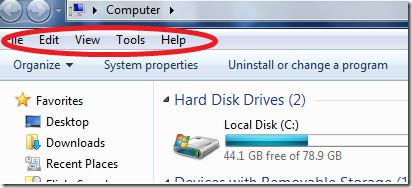 キーボードのAltキーを押すと、メニューバーを一時的に表示することもできます。もう一度押すとメニューバーが非表示になります。どうぞお楽しみください!
キーボードのAltキーを押すと、メニューバーを一時的に表示することもできます。もう一度押すとメニューバーが非表示になります。どうぞお楽しみください!
起床時間に基づいて就寝時間のアラートを受け取る方法
携帯電話からコンピューターの電源をオフにする方法
Windows Updateは基本的にレジストリやDLL、OCX、AXファイルと連携して動作します。これらのファイルが破損した場合、Windows Updateのほとんどの機能は利用できなくなります。
最近、新しいシステム保護スイートがキノコのように登場し、どれも新たなウイルス対策/スパム検出ソリューションを提供し、運が良ければ
Windows 10/11でBluetoothをオンにする方法を学びましょう。Bluetoothデバイスを正しく動作させるには、Bluetoothをオンにする必要があります。ご安心ください、簡単です!
以前、私たちはNitroPDFをレビューしました。これは、PDFの結合や分割などのオプションを使用して、ユーザーが文書をPDFファイルに変換できる優れたPDFリーダーです。
不要な文字が多数含まれた文書やテキストファイルを受け取ったことはありませんか?テキストにはアスタリスク、ハイフン、空白などが大量に含まれていますか?
タスクバーのWindows 7スタートオーブの横にある小さなGoogleの長方形アイコンについて多くの人が尋ねてきたので、ついにこれを公開することにしました。
uTorrentは、トレントをダウンロードするための最も人気のあるデスクトップクライアントです。私のWindows 7では問題なく動作しますが、一部のユーザーは
誰もがコンピューターで作業しているときは頻繁に休憩を取る必要があります。休憩を取らないと、目が飛び出る可能性が高くなります(飛び出るというより、飛び出るという感じです)。







